Microsoft Teams đang dần nhận được các tính năng mới và trở thành giải pháp thay thế mạnh mẽ cho Zoom và Google Meet. Cách đây một thời gian, Microsoft đã đưa Chế độ Cùng nhau lên Nhóm để làm cho mọi người cảm thấy như đang ở văn phòng và bây giờ họ đã mang đến một tính năng thiết yếu khác: loại bỏ tiếng ồn nền dựa trên AI. Giờ đây, bạn có thể bật tính năng khử tiếng ồn trên Microsoft Teams để loại bỏ đáng kể tiếng ồn xung quanh trong thời gian thực. Nếu bạn không muốn bị phân tâm khi đang họp hoặc cuộc gọi, thì việc bật tính năng khử tiếng ồn trên Microsoft Teams là điều bắt buộc. Vì vậy, không cần thêm ado, chúng ta hãy đi qua các bước.
Bật tính năng khử tiếng ồn trên Microsoft Teams
Trước khi chúng ta tiếp tục, hãy nhớ rằng tính năng khử tiếng ồn trên Microsoft Teams hiện đang chỉ có sẵn trên Windows ứng dụng và nó đang được triển khai từ từ cho tất cả người dùng. Trong trường hợp bạn chưa có tính năng này, hãy kiên nhẫn và đợi bản cập nhật mới. Phần tốt nhất là tính năng này có sẵn cho tất cả mọi người – cả người dùng trả phí và miễn phí, vì vậy điều đó thật tuyệt vời. Với điều đó, chúng ta hãy bắt đầu.
1. Để bật tính năng khử tiếng ồn trên Microsoft Teams, mở hồ sơ của bạn nằm ở góc trên bên phải và nhấp vào “Cài đặt”.
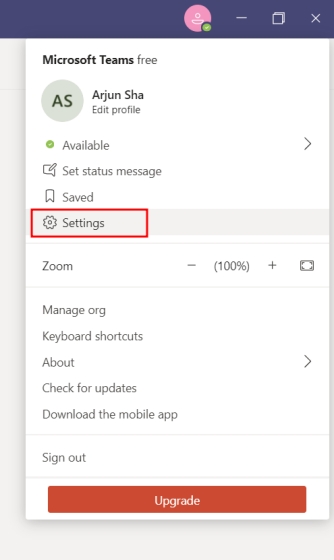
2. Trên ngăn bên trái, chuyển đến “Thiết bị”Và tìm kiếm“ Chống ồn ”.
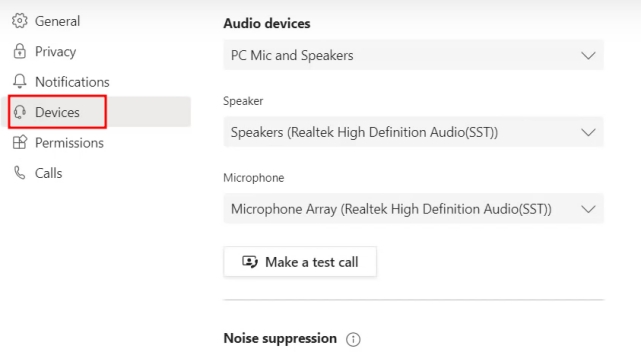
3. Cuối cùng, chọn “Tự động” để tự động ngăn chặn tiếng ồn xung quanh bạn khi bạn đang họp. Nếu bạn có quá nhiều tiếng ồn xung quanh, hãy chọn “Cao” nhưng lưu ý rằng nó sẽ ăn nhiều tài nguyên hơn trên PC của bạn. Tương tự, bạn có thể giảm mức độ khử tiếng ồn bằng cách chọn “Thấp”.
Note: Tính năng Chống ồn sẽ không khả dụng nếu cuộc gọi đang được ghi âm hoặc phụ đề trực tiếp được bật.
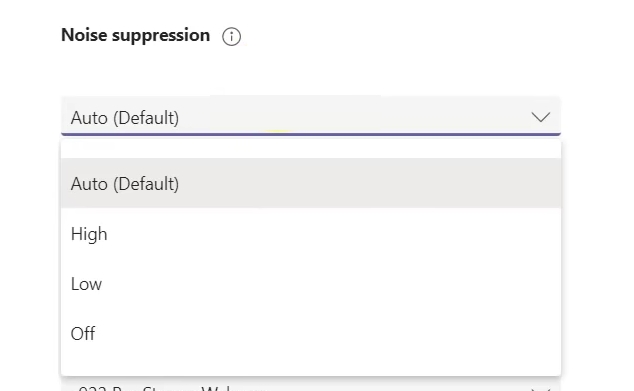
4. Khi bạn đã làm xong, hãy tiếp tục và đặt một cuộc gọi trên Microsoft Teams. Bạn sẽ thấy rằng AI của Microsoft đang làm điều kỳ diệu của nó và ngăn chặn tiếng ồn xung quanh bạn.
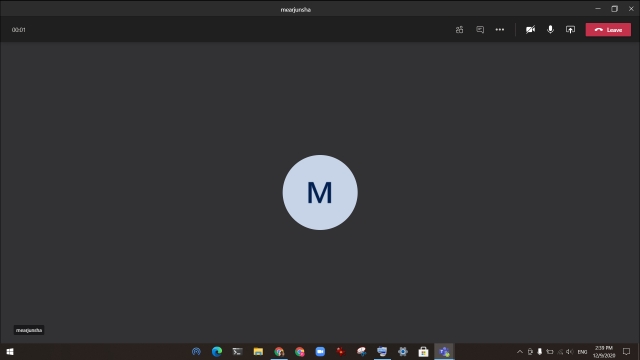
5. Bạn cũng có thể bật và quản lý mức độ khử tiếng ồn trên Microsoft Teams trong khi đang gọi điện. Bấm vào 3-dot menu ở góc trên bên phải và chọn “Cài đặt thiết bị”.
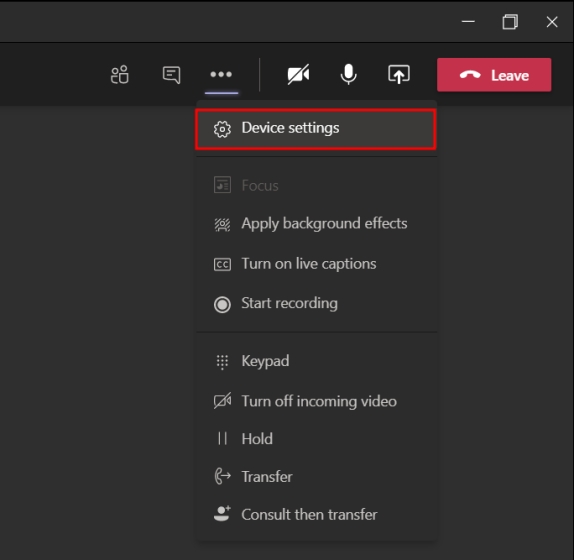
6. Tại đây, tìm “Khử tiếng ồn” và thay đổi mức độ khử tiếng ồn từ menu thả xuống.
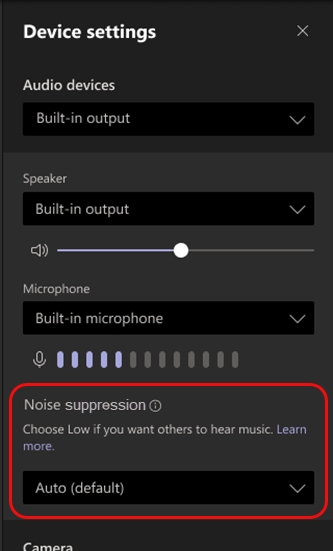
7. Nếu bạn muốn vô hiệu hóa khử tiếng ồn trên Microsoft Teams, sau đó chỉ cần mở hồ sơ của bạn -> Cài đặt -> Thiết bị -> Khử nhiễu -> Chọn “Tắt” từ trình đơn thả xuống.
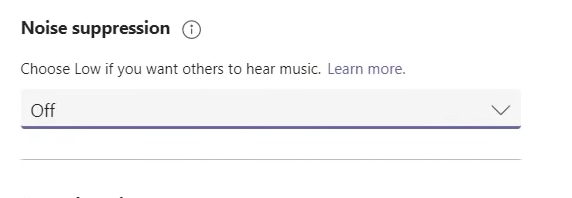
Kích hoạt tính năng khử tiếng ồn trong cuộc gọi trên Microsoft Teams
Vì vậy, đó là cách bạn có thể bật và sử dụng tính năng chống ồn trong khi gọi trên Microsoft Teams. Nếu bạn sống trong một môi trường ồn ào thì tốt hơn hết là bạn nên bật tính năng này. Tôi đã thử nghiệm tính năng khử tiếng ồn trên MS Teams và nó hoạt động khá tốt. Những tiếng rít đã biến mất, những tiếng động lớn cũng vậy. Dù sao, đó là tất cả từ chúng tôi. Trong trường hợp bạn muốn thay đổi nền của mình trong Microsoft Teams, hãy xem qua bài viết được liên kết của chúng tôi. Và nếu bạn đang gặp phải bất kỳ vấn đề nào thì hãy bình luận xuống bên dưới và cho chúng tôi biết.
